Az Xbox Game Pass előfizetés lemondása Xbox One-on
A Microsoft(Microsoft) azt állítja, hogy az Xbox Game Pass több mint 100 játékot kínál, azonban a valóságban az előfizetéses modell alig haladja meg ezt a határt (71 visszafelé kompatibilis Xbox 360 játék 34 Xbox One játékkal együtt ). Tehát, ha bármilyen okból le szeretné mondani az Xbox Game Pass szolgáltatást Xbox One -on, a következőképpen járhat el.(Xbox One)

Az Xbox Game Pass lemondása Xbox One-on
Az Xbox Game Pass előfizetési szolgáltatás számos játékot kínál az Xbox felhasználóknak, amelyeket a kapcsolódó tulajdonosi költségek nélkül játszhatnak. Az Xbox Live Gold -tagság mellett elérhető, amellyel online játszhat barátaival és más játékosokkal. Lényegében egy Netflix-szerű szolgáltatásnak tekintheti.
Mielőtt folytatná az Xbox Game Pass előfizetés lemondását, feltétlenül észben tartson néhány dolgot. Például fontos megjegyezni, hogy a Microsoft eltávolította az Xbox Game Pass- előfizetések konzolon keresztüli lemondását. Tehát interneten kell rávennie.
Másodszor, azonnal vagy az automatikus megújítás leállításával lemondhatja Xbox -előfizetését. (Xbox)Ha azonnal lemondja az előfizetést, akkor teljesen elveszíti hozzáférését az előfizetési szolgáltatáshoz. Ha leállítja az előfizetés automatikus megújítását, továbbra is használhatja a szolgáltatást annak lejártáig.
- Az Xbox Game Pass előfizetés lemondásához lépjen a Szolgáltatások és előfizetések oldalra(Services & Subscriptions page) . Előfordulhat, hogy be kell jelentkeznie.
- Keresse meg az Xbox Game Pass előfizetést a „ Szolgáltatások és előfizetések(Services & subscriptions) ” alatt.
- Ha látható, válassza a " Kezelés(Manage) " lehetőséget, és kattintson a jobb oldalon látható " Mégse " linkre.(Cancel)
- Amikor a rendszer kéri, erősítse meg a törlést, és folytassa. Ne feledje, hogy ha előre fizetett előfizetése van, nem fogja látni a Mégse(Cancel) vagy Eltávolítás(Remove) lehetőséget Xbox-előfizetése mellett, mivel az előre fizetett előfizetések automatikusan lejárnak, és nem számlázunk ki. Lásd az alábbi képernyőképet.
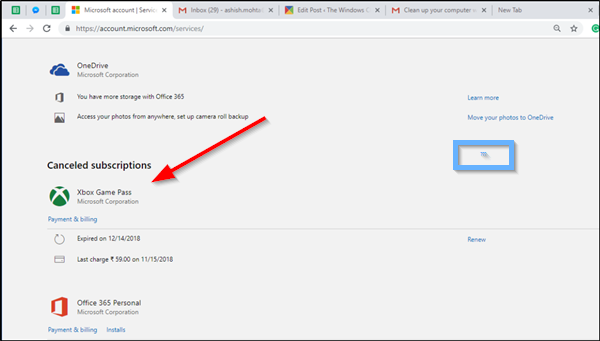
Ha problémái vannak az Xbox Game Pass előfizetés lemondásával, tekintse át az alábbi információkat, mielőtt kapcsolatba lépne az ügyfélszolgálattal.
Ha például nem látja az Xbox Game Pass- előfizetés lemondásának lehetőségét, amikor bejelentkezik, az a következőket jelzi:
- Már kikapcsolta az automatikus megújítást, és nem számít fel további költségeket. Ennek megfelelően, amikor bejelentkezik Microsoft -fiókjába, megjelenik a Megújítás(Renew) lehetőség, de a Mégse(Cancel) lehetőség nem .
- Ha egyáltalán nem látja az Xbox Game Pass- előfizetést a listában, amikor bejelentkezik, de még mindig ugyanannyit kell fizetnie, ellenőrizze, hogy a megfelelő Microsoft - fiókkal jelentkezett-e be. Ezenkívül, ha más személy előfizetéséért fizet, nem mondhatja le az előfizetést.
Ilyen esetben a Microsoft - fiók tulajdonosának követnie kell a bejegyzésben kiemelt lépéseket.
Hope this helps!
Related posts
Játékklipek rögzítése, szerkesztése, megosztása, törlése és kezelése Xbox One-on
Hogyan állítsd be az Xbox One-t gyermeked számára
A Twitter megosztás beállítása Xbox One-on
Javítsa ki az UPnP sikertelen hibáját az Xbox One rendszeren
A 10 legjobb harci játék Xbox One-ra
Egyéni kép beállítása és használata Gamerpicként Xbox One-on
Az Xbox One vezérlő frissítése Windows 11/10 PC-n
Xbox One játékok streamelése Windows PC-re
A webkamera használata Xbox One for Video rendszeren vagy mikrofonnal
Gamertag, tartalom és üzenetek bejelentése és blokkolása Xbox One-ban
Az Xbox One Controller gombjainak újratervezése PC-n és Xbox One-on
A Dolby Vision engedélyezése Xbox One-on
Az Xbox One indítási hibáinak vagy E hibakódjainak javítása
A 10 legjobb horrorjáték Xbox 360-ra és Xbox One-ra
A tevékenységi hírcsatorna és az értesítések kezelése Xbox One-on
A Mixer nem működik Xbox One-on? Így lehet kijavítani
Az Xbox Startup és az Online hibaelhárító segít kijavítani az Xbox One hibákat
Hogyan streameljünk együtt Xbox One-on a Mixer és az Xbox Live segítségével
Az Xbox One elért eredményeinek nyomon követése bármely játék esetében
Hogyan lehet megváltoztatni a DNS-kiszolgáló beállítását az Xbox One-on, hogy gyorsabb legyen
